Excelで数式を使って文字列変換を行う方法を探している方におすすめの機能が2つあります。それは「TEXT関数」と「&演算子」です。この記事では、これらの機能を使って文字列を操作する方法を詳しく解説します。具体的な例を用いて、どのような場面でこれらの機能を活用できるのかを紹介します。また、それぞれの機能の特徴や注意点も解説し、より効果的に使いこなす方法を提案します。この記事を読めば、Excelでの文字列変換が格段に効率化することでしょう。
Excelの数式で文字列変換!TEXT関数と&演算子の使い方
Excelでは、数式を使用してさまざまなデータ操作や計算ができますが、その中でも文字列変換は非常によく利用される機能です。ここでは、TEXT関数と&演算子を使用して文字列を変換する方法について説明します。
TEXT関数とは
TEXT関数は、数値を指定した書式の文字列に変換する関数です。この関数を使用することで、例えば日付や数字を任意の形式に変換することが可能です。
| 引数 | 説明 |
|---|---|
| value | 変換する数値を指定します。 |
| format text | 数値をどのような形式で表示するか指定します。 |
&演算子とは
&演算子は、複数の文字列を連結するために使用します。TEXT関数で変換した文字列を他の文字列と組み合わせる際に便利です。
TEXT関数と&演算子を組み合わせた使用例
例えば、セルA1に「2023年4月5日」という日付が入力されているとします。この日付を「2023/04/05」の形式に変換し、「日付:」という文字列を先頭に追加してみましょう。
| 関数 | 結果 |
|---|---|
| =TEXT(A1, yyyy/mm/dd) | 2023/04/05 |
| =日付: & TEXT(A1, yyyy/mm/dd) | 日付:2023/04/05 |
TEXT関数の使用上の注意点
TEXT関数を使用する際には、format textに指定する書式が適切であることを確認してください。間違った書式を指定すると、予期しない結果になる場合があります。
他の関数との組み合わせ
TEXT関数は、他の関数と組み合わせて使用することで、より複雑な文字列変換が可能です。例えば、IF関数やVLOOKUP関数と組み合わせることで、条件に応じた文字列変換が実現できます。
TEXT関数で文字列に変換するには?
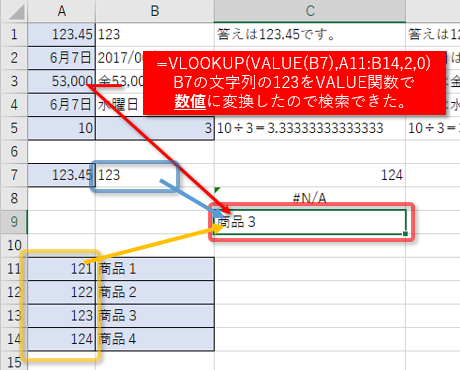
TEXT関数で文字列に変換するには、以下の手順に従ってください。
TEXT関数の基本的な使い方
TEXT関数は、数値や日付、時刻などを指定した書式の文字列に変換することができます。関数の構文は次のとおりです。
- TEXT(値, 書式) : 値を指定した書式に従って文字列に変換します。
- 値には数値、日付、時刻などを指定します。
- 書式は、変換先の文字列の形式を指定します。例えば、「yyyy/mm/dd」や「,0.00」などです。
日付や時刻を文字列に変換する
TEXT関数を使って、日付や時刻を任意の書式の文字列に変換することができます。
- 日付を文字列に変換する場合は、書式として「yyyy/mm/dd」や「yyyy年mm月dd日」などを指定します。
- 時刻を文字列に変換する場合は、書式として「hh:mm:ss」や「hh時mm分ss秒」などを指定します。
- 例えば、=TEXT(TODAY(), yyyy/mm/dd)と入力すると、今日の日付が「yyyy/mm/dd」の書式で文字列として返されます。
数値を文字列に変換する
TEXT関数を使って、数値を任意の書式の文字列に変換することができます。
- 数値を文字列に変換する場合、書式として「,0.00」や「0.00%」などを指定します。
- 例えば、=TEXT(1234.56, ,0.00)と入力すると、数値1234.56が「1,234.56」の書式で文字列として返されます。
- パーセント形式で表示したい場合は、=TEXT(0.123, 0.00%)と入力すると、数値0.123が「12.30%」の書式で文字列として返されます。
Excelで数値を文字列に変換する関数は?
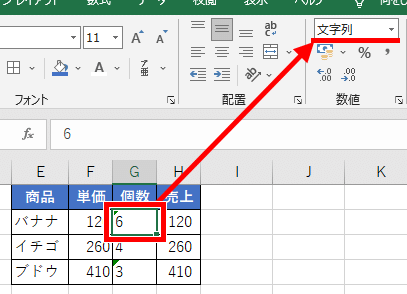
Excelで数値を文字列に変換する関数は、「TEXT」関数です。「TEXT」関数を使用することで、数値を任意の書式の文字列に変換することができます。
「TEXT」関数の使い方
「TEXT」関数は、次のように使用します。
- 数値を指定します。
- 変換したい書式をダブルクォーテーションで囲んで指定します。
- 「TEXT」関数を入力し、数値と書式をカンマで区切って指定します。
例: =TEXT(A1, 0.00) これで、セルA1の数値を小数点以下2桁の文字列に変換します。
「TEXT」関数での書式指定の例
「TEXT」関数では、様々な書式を指定できます。以下は、よく使われる書式の例です。
- 小数点以下2桁: 0.00
- パーセント表示: 0%
- 通貨表示: $,0.00
「TEXT」関数の注意点
「TEXT」関数を使用する際は、以下の点に注意してください。
- 書式をダブルクォーテーションで囲むことを忘れずに。
- 変換後の文字列は、数値としての演算ができないので、注意が必要です。
- 数値ではないセルの場合は、エラーが返されることがあります。
Excelの数式をテキストに変換するには?
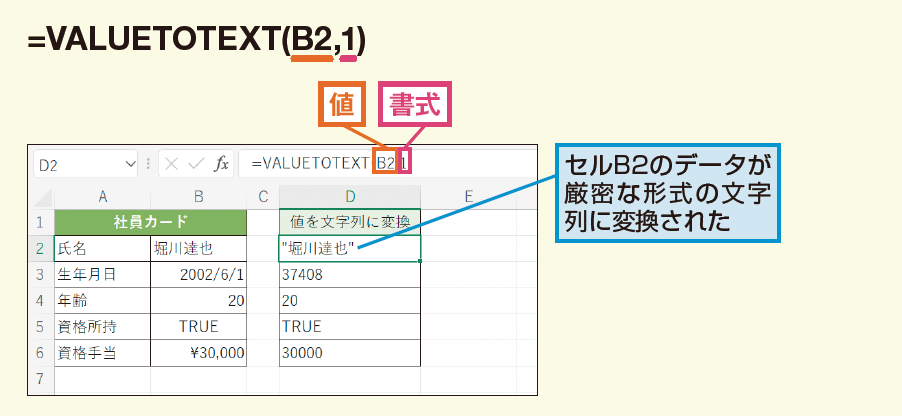
Excelの数式をテキストに変換する方法は以下の通りです。
数式を手動でテキストに変換する
数式を含むセルを選択し、数式バーに表示されている数式をコピーして、別のセルに貼り付けます。そして、貼り付けたセルの先頭にアポストロフィ(’)を追加します。これにより、数式がテキストとして表示されます。
- 数式を含むセルを選択
- 数式バーから数式をコピー
- 別のセルに貼り付け
- 貼り付けたセルの先頭にアポストロフィ(’)を追加
TEXT関数を使用する
TEXT関数を使用して、数式の結果をテキスト形式に変換することができます。TEXT関数の引数に数式を指定し、形式を指定することで、数式の結果を任意の形式でテキストとして表示できます。
- 数式を含むセルを選択
- 別のセルでTEXT関数を入力(例:=TEXT(A1, 0.00))
- 数式の結果がテキスト形式で表示される
VBAマを使用する
VBAマを使用して、数式をテキストに一括変換することができます。以下のマを実行することで、選択したセル範囲内のすべての数式をテキストに変換できます。
- Visual Basic Editorを開く
- 新しいモジュールを作成
- 以下のマコードを入力
Sub FormulaToText() For Each cell In Selection If cell.HasFormula Then cell.Formula = ' & cell.Formula End If Next cell End Sub - マを実行
エクセルで&""&とは何ですか?
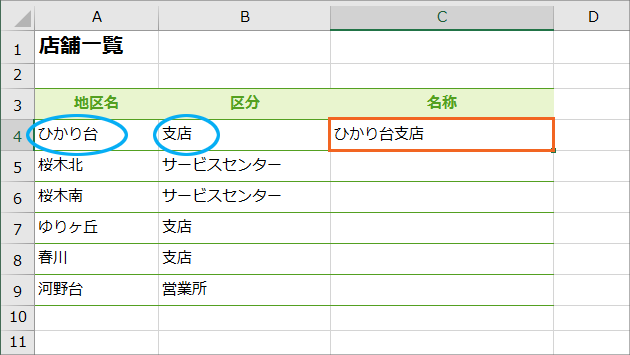
エクセルで&&とは、エクセル関数においてテキストや数式を引用符で囲むことにより、文字列として扱うための記述方法です。この方法を用いることで、数式や関数内で文字列を正確に指定することができます。
引用符による文字列の指定
エクセルでは、文字列を指定する際に引用符()を使用します。これにより、エクセルは指定された文字列を正確に認識し、数式や関数内で適切に処理されます。
- 引用符の使い方:文字列を引用符で囲んで指定します。例: テキスト。
- 引用符を含む文字列:引用符自体を含む文字列を指定する場合は、引用符を2つ重ねて表現します。例: 彼はこんにちはと言いました。
- 数式内の文字列:数式内で文字列を使用する場合は、引用符で囲んで指定します。例: = 합계: &SUM(A1:A10)。
エクセル関数での利用
エクセル関数では、文字列を引数として渡すことがあります。その際、引用符を使用して文字列を指定します。
- 関数での文字列指定:関数の引数に文字列を指定する場合は、引用符で囲みます。例: VLOOKUP(apple, A1:B10, 2, FALSE)。
- 文字列の連結:& 記号を使用して、文字列と数式や関数の結果を連結できます。例: 合計: &SUM(A1:A10)。
- ワイルドカードの使用:検索関数などで、ワイルドカード( や ?)を含む文字列を指定することができます。例: COUNTIF(A1:A10, apple)。
文字列の連結
エクセルでは、& 記号を使用して、複数の文字列や数式、関数の結果を連結できます。これにより、動的な文字列を作成したり、複数の情報を一つのセルに表示したりすることができます。
- 文字列同士の連結:& 記号を使用して、複数の文字列を連結できます。例: 名前: &山田 太郎。
- 数式や関数との連結:数式や関数の結果と文字列を連結して、動的な文字列を作成できます。例: 合計: &SUM(A1:A10)。
- 複数の連結:& 記号を繰り返し使用して、複数の文字列や数式、関数を連結できます。例: 名前: &A1&、年齢: &B1。
よくある質問
Q1: ExcelのTEXT関数とは何ですか?
TEXT関数は、Excelで数値を特定の書式に基づいて文字列に変換する関数です。この関数を使用すると、数値を任意の形式で表示することができます。例えば、数値を通貨形式やパーセント形式、日付形式などに変換できます。TEXT関数の基本的な構文はTEXT(値, 書式)です。ここで、値は変換したい数値を指定し、書式は変換先の書式を指定します。
Q2: &演算子とは何ですか?
&演算子は、Excelで文字列を連結するために使用される演算子です。この演算子を使用すると、複数の文字列や数値を一つの文字列に連結することができます。例えば、セルA1に名前、セルB1に苗字が入力されている場合、=A1 & & B1と入力することで、名前と苗字をスペースで区切った文字列を作成できます。
Q3: TEXT関数と&演算子を組み合わせて使う方法を教えてください。
TEXT関数と&演算子を組み合わせることで、数値と文字列を任意の形式で連結することができます。例えば、セルA1に日付、セルB1に数値が入力されている場合、=TEXT(A1, yyyy年mm月dd日) & の売上は & TEXT(B1, ¥,0)と入力することで、日付を特定の形式で表示し、数値を通貨形式で表示した文字列を作成できます。
Q4: TEXT関数と&演算子を使う際の注意点は何ですか?
TEXT関数と&演算子を使用する際には、書式の指定方法に注意する必要があります。TEXT関数で使用する書式は、Excelのセル書式設定で使用する書式とは異なる場合があります。また、&演算子で連結する際は、連結する文字列間に適切なスペースや区切り文字を入れて、可読性を確保することが重要です。

私は、生産性向上に情熱を持つデータ分析とオフィスツール教育の専門家です。20年以上にわたり、データ分析者としてテクノロジー企業で働き、企業や個人向けのExcel講師としても活動してきました。
2024年、これまでの知識と経験を共有するために、日本語でExcelガイドを提供するウェブサイト**「dataka.one」**を立ち上げました。複雑な概念を分かりやすく解説し、プロフェッショナルや学生が効率的にExcelスキルを習得できるようサポートすることが私の使命です。

